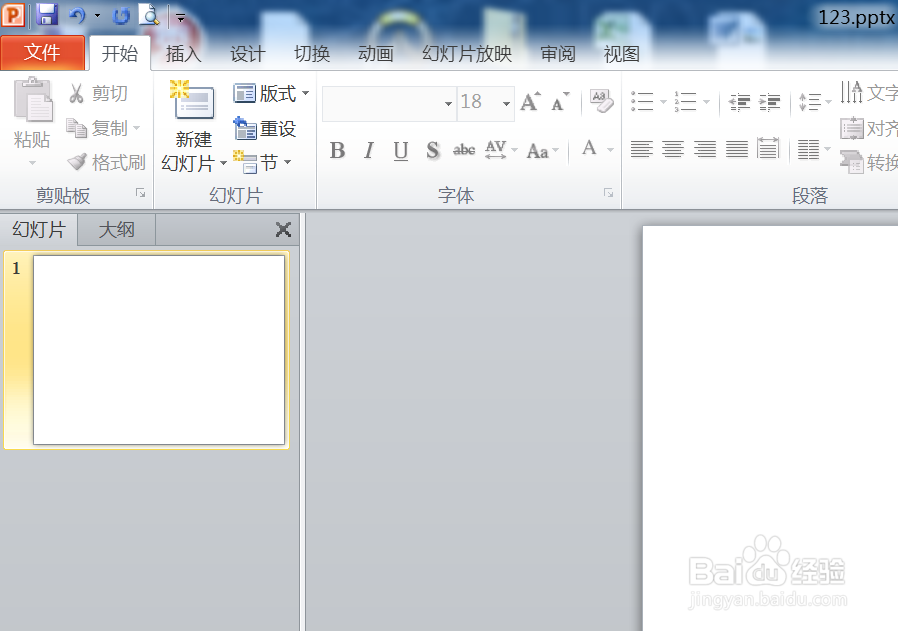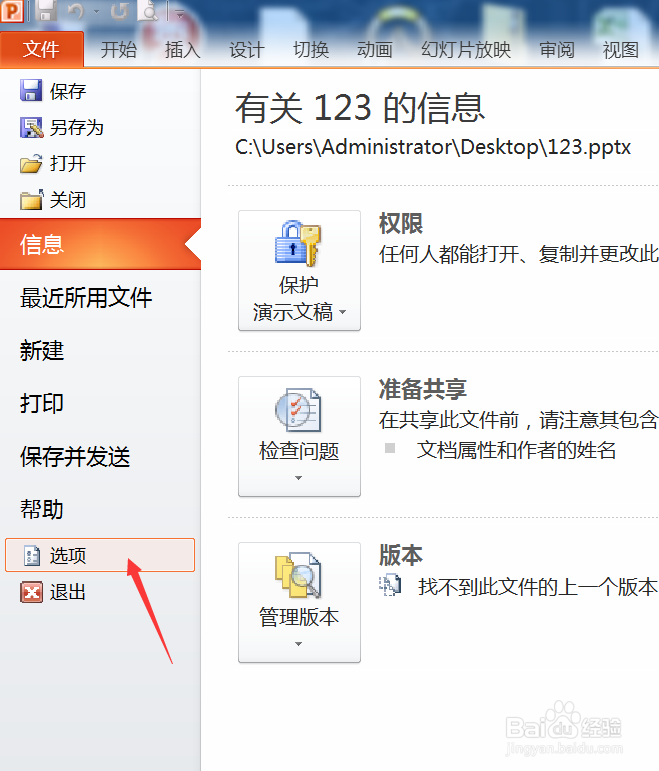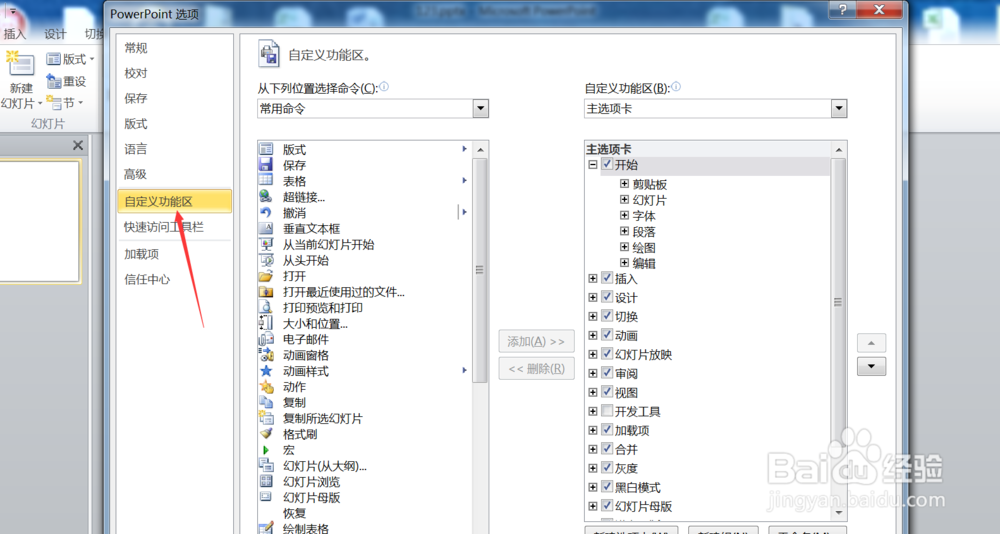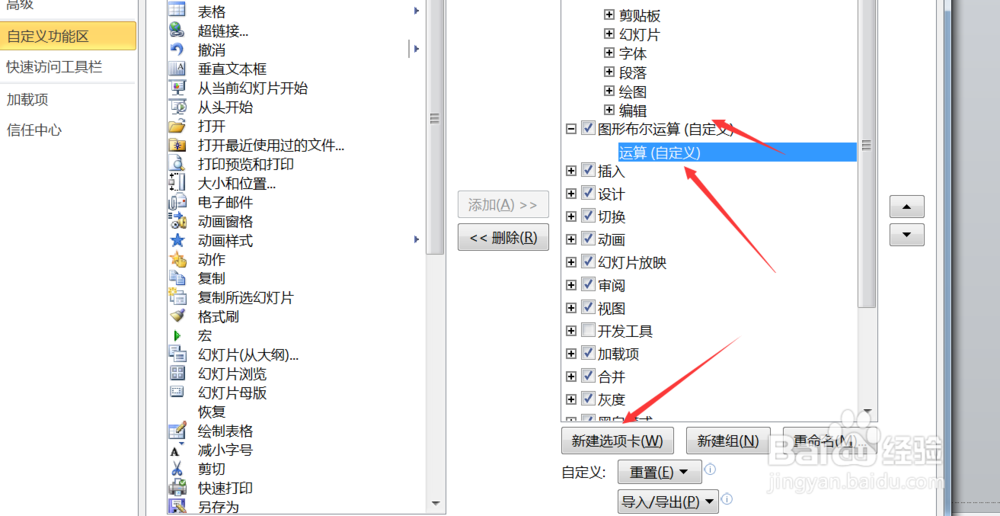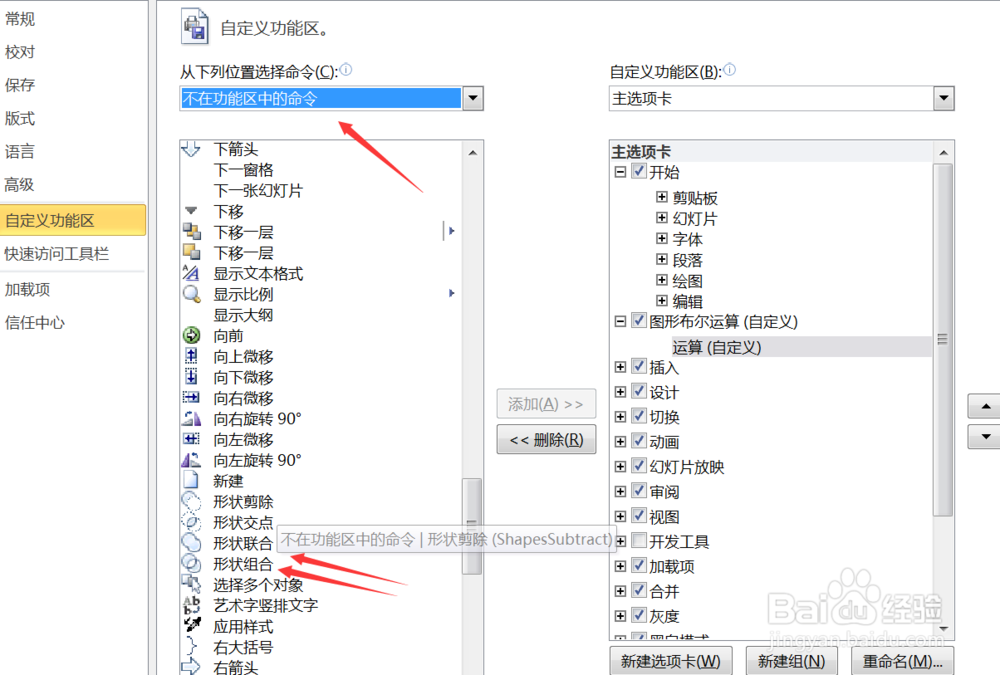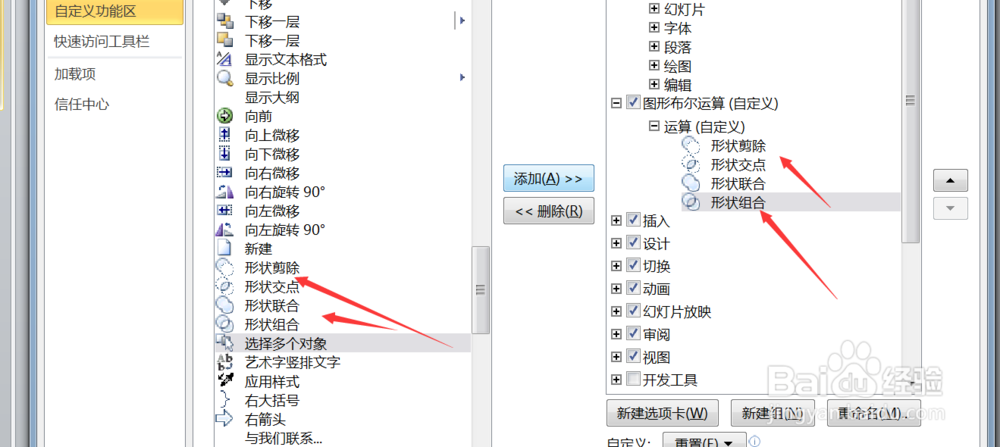PPT2010怎样在工具栏添加布尔运算
1、打开PPT2010的版本,界面就是这个样子的。
2、然后点击文件里面的选项栏,开始设置。
3、然后在出来的设置框里面点击自定义功能区,然后在里面设置。
4、然后点击新建选项卡,再把里面的名称改掉,改成自己熟悉的。
5、然后我们把图形布尔运算里面的形状添加到里面。
6、点击中间的添加就可以添加到右边,之后点击确定就可以了。
7、然后在工具栏里面就能看到你设置的功能。
8、最后如果我写东西对你有帮助,顺手投票点赞支持一下,小编在这里谢过大家的支持。
声明:本网站引用、摘录或转载内容仅供网站访问者交流或参考,不代表本站立场,如存在版权或非法内容,请联系站长删除,联系邮箱:site.kefu@qq.com。
阅读量:27
阅读量:64
阅读量:42
阅读量:52
阅读量:64